Zamówienia wewnętrzne
Zamówienia wewnętrzne (ZW) umożliwiają zamawianie towarów z centrali lub z innego sklepu. Użytkownik tworzy zamówienie wewnętrzne, które jest synchronizowane z centralą (lub w razie potrzeby z innym sklepem). Realizacja zamówień odbywa się za pomocą dokumentów przesunięcia, rejestrujących przesunięcia międzymagazynowe.
Na stanowisku POS możliwe jest:
- tworzenie nowego zamówienia wewnętrznego
- śledzenie statusu zamówienia wewnętrznego
- automatyczne zamknięcie zamówień wewnętrznych po otrzymaniu i przyjęciu powiązanych dokumentów przesunięcia
W celu przejścia na listę przesunięć wewnętrznych należy w menu głównym wybrać kafel [Back office], a następnie [Zamówienia Wewnętrzne].

Na liście prezentowane są wszystkie dokumenty ZW utworzone na stanowisku Comarch POS.
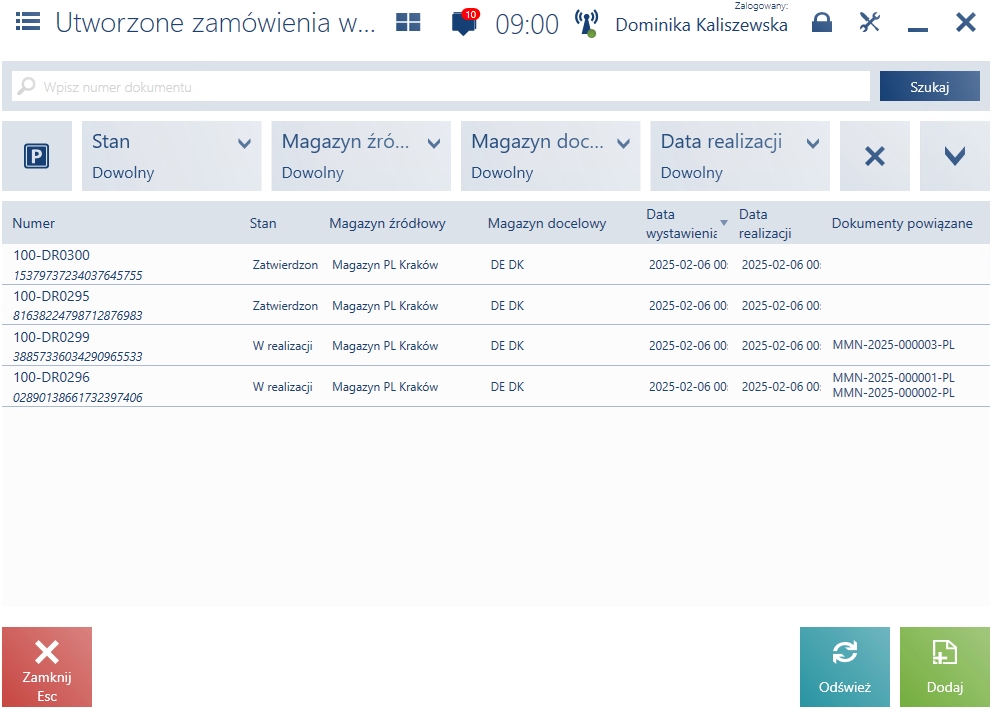
Na liście utworzonych zamówień wewnętrznych prezentowane są zamówienia, które mogą mieć status:
- Złożony
- Zatwierdzony
- Anulowany
- Zamknięty
- Zrealizowany
- W realizacji
- Odrzucony
Na liście prezentowane są kolumny:
- Numer
- Stan
- Magazyn źródłowy
- Magazyn docelowy
- Data wystawienia
- Data realizacji
- Dokumenty powiązane
- Atrybuty dokumentu (domyślnie ukryte)
Na liście utworzonych zamówień wewnętrznych dostępne są następujące przyciski:
- [Dodaj] – dodaje nowy dokument ZW
- [Drukuj] – drukuje dokument
- [Podgląd] – wyświetla do podglądu dokument ZW
- [Odśwież] – odświeża listę dokumentów ZW
- [Dokumenty powiązane] – otwiera okno z listą wszystkich dokumentów skojarzonych z danym dokumentem
- [Usuń] – usuwa dokument ZW utworzony na stanowisku POS
Dodawanie nowego zamówienia wewnętrznego
W celu dodania nowego zamówienia wewnętrznego (ZW) należy:
- W menu głównym wybrać przycisk [Back office]
- Na liście utworzonych zamówień wewnętrznych wybrać przycisk [Dodaj]
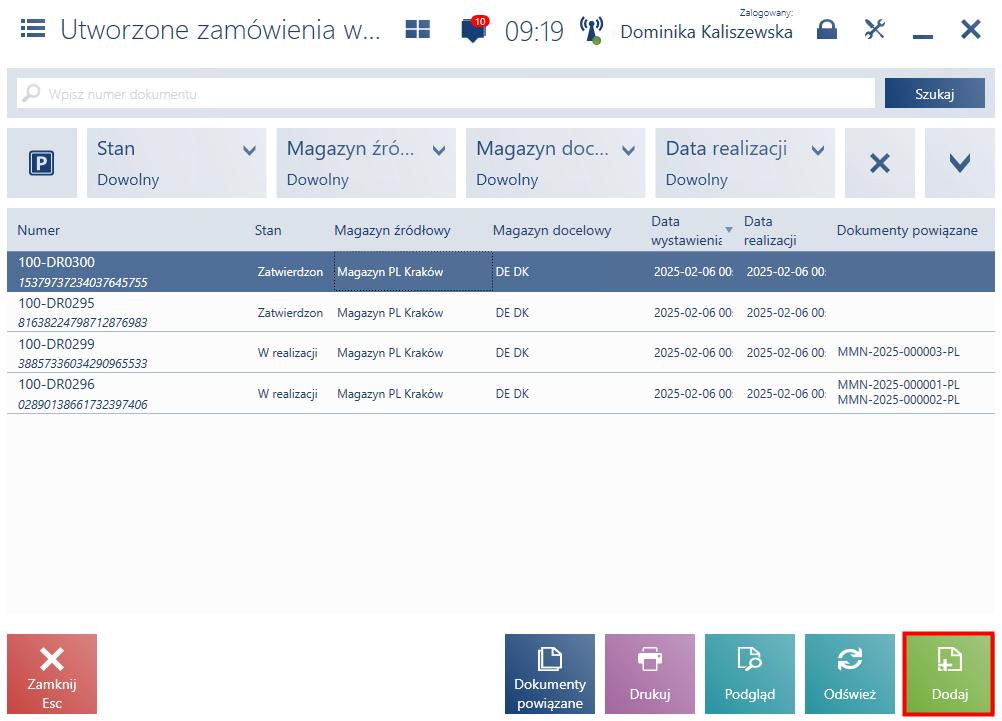
- magazyn źródłowy – magazyn oznaczony jako źródłowy dla ZW
- magazyn docelowy – magazyn POS danego sklepu, związany z typem dokumentów ZW
- listę zamawianych artykułów wraz z ilością – artykuły mogą być dodane poprzez:
- skanowanie kodu EAN-13
- wprowadzanie ręcznie kodu EAN-13
- wprowadzanie kodu towaru w pasku wyszukiwania
- wybieranie artykułu z listy artykułów
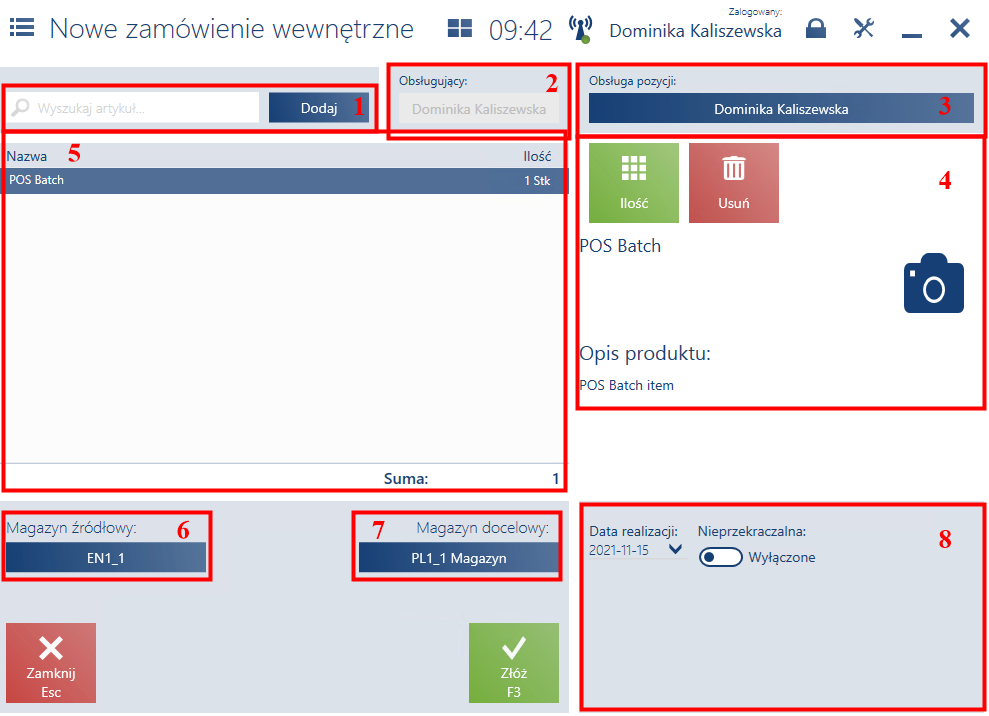
Na formularzu dokumentu zamówienia wewnętrznego znajdują się następujące pola (poszczególne punkty odpowiadają zaznaczonym miejscom na zrzucie ekranu):
- Wyszukaj artykuł – umożliwia wyszukanie oraz dodanie artykułu na dokument
- Obsługujący – pracownik wystawiający dokument
- Obsługa pozycji
- Szczegóły pozycji – prezentuje szczegółowe informacje na temat pozycji dokumentu oraz umożliwia zmianę jego ilości
- Lista pozycji zawierająca kolumny:
- Nazwa
- Ilość
- (domyślnie ukryta)
- Kod (domyślnie ukryta)
- Magazyn źródłowy – magazyn oznaczony jako źródłowy dla ZW, po wybraniu kafla wyświetlone jest okno z dostępnymi magazynami źródłowymi
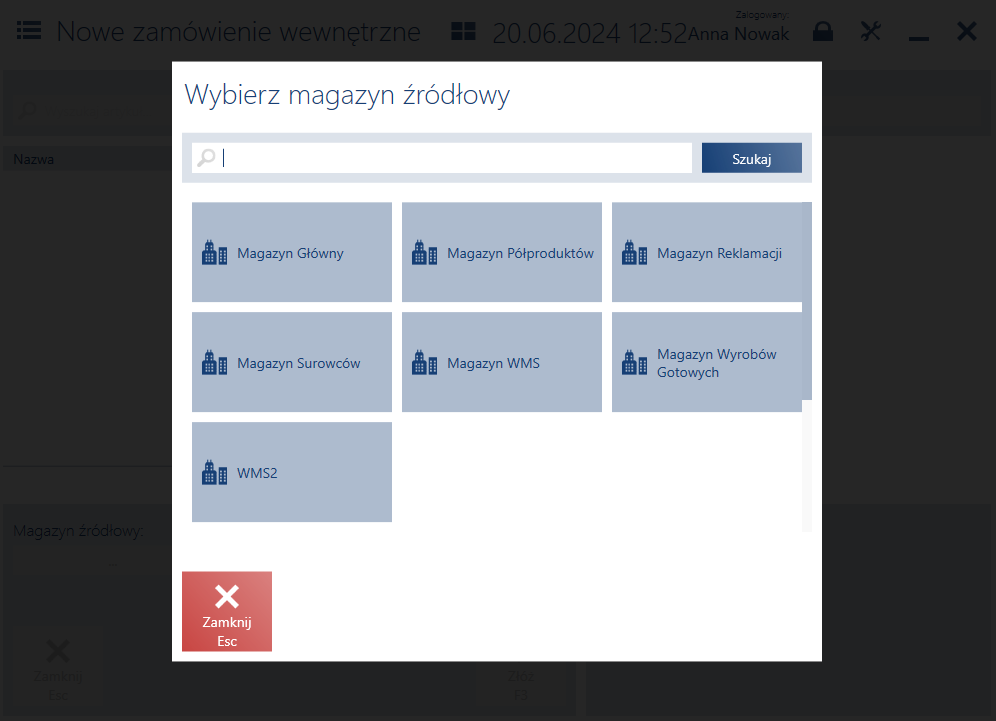
7.Magazyn docelowy – magazyn POS danego sklepu, związany z typem dokumentów ZW-. Po wybraniu kafla wyświetlone jest okno z dostępnymi magazynami docelowymi.
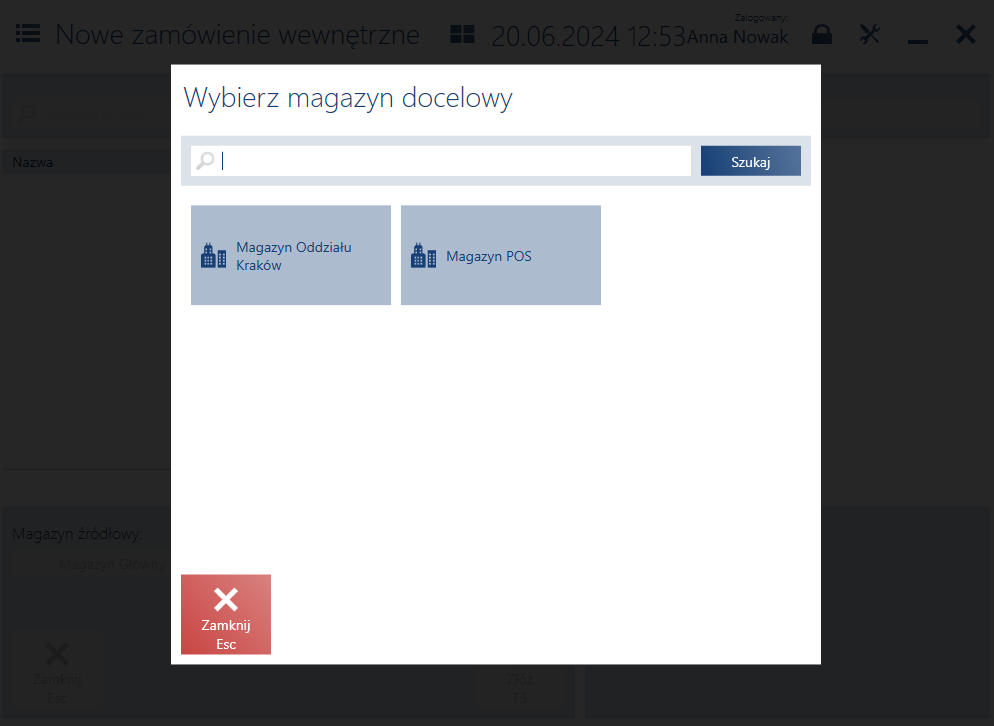
Na formularzu dodawania zamówienia wewnętrznego znajdują się przyciski:
- [Złóż] – dokument zyskuje status Złożony, potwierdzenie dokumentu jest częścią procesu dokonywanego przez magazyn źródłowy/centrum
- [Parkuj] – dokument trafia na parking, w celu późniejszego kontynuowania
W celu wygenerowania dokumentu zamówienia wewnętrznego należy wybrać z poziomu listy zamówień wewnętrznych przycisk [Dodaj]. Po wybraniu przycisku zostanie otwarte okno z wyborem magazynu źródłowego z którego ma zostać zamówiony towar. Magazyn ten nie jest magazynem tego sklepu.
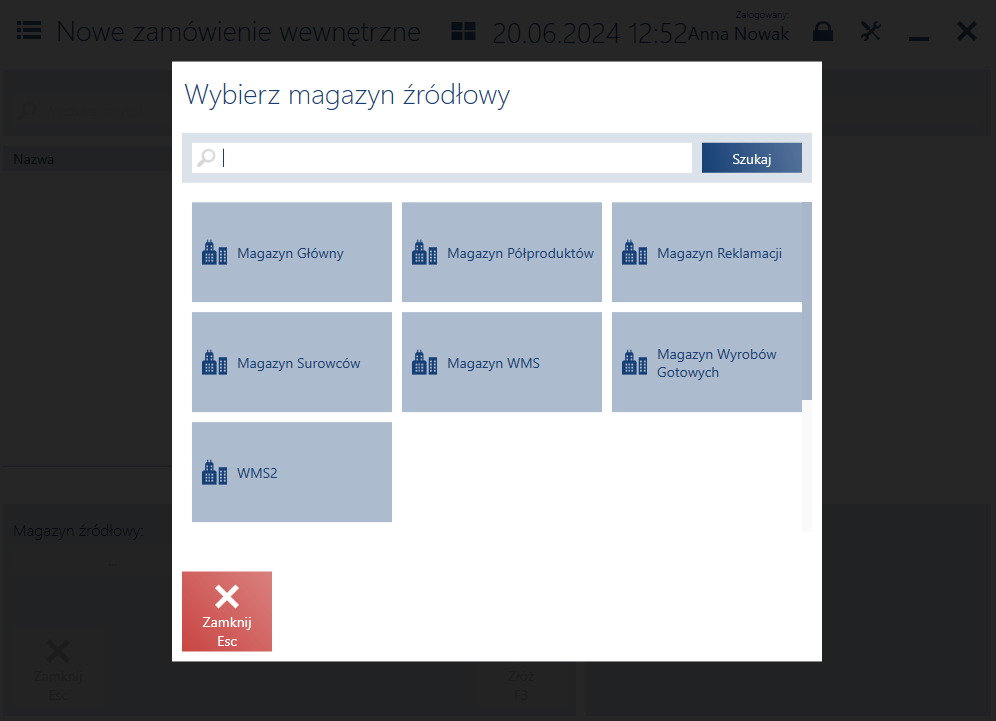
Po wybraniu magazynu źródłowego zamówienia wewnętrznego, należy wskazać dostępny z listy magazyn docelowy sklepu POS.
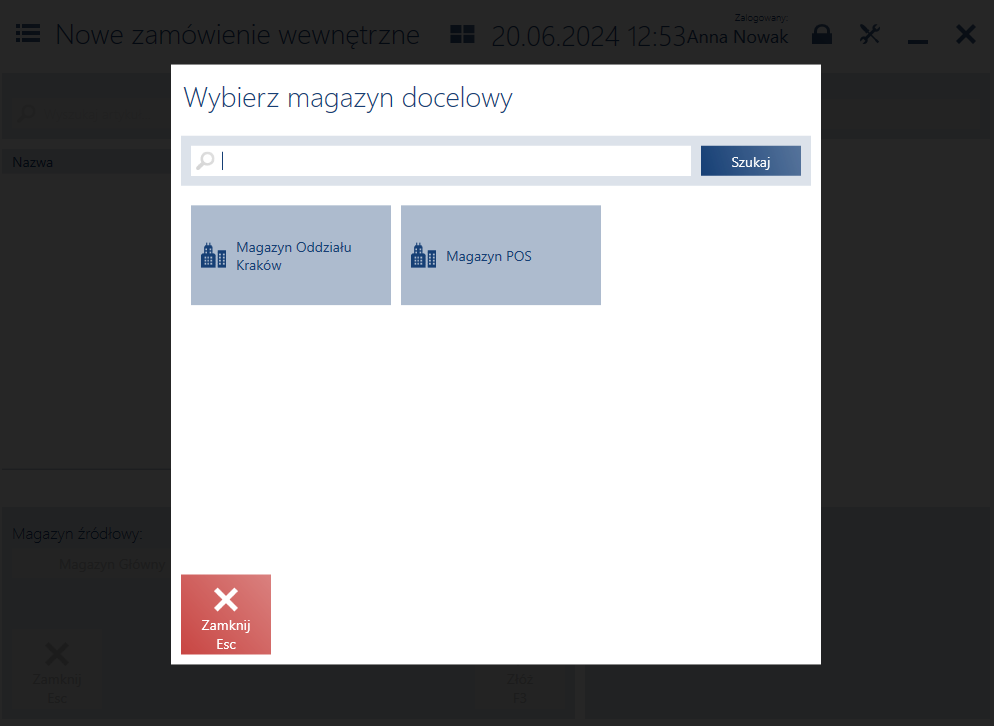
Po wybraniu magazynów zamówienia wewnętrznego prezentowany jest formularz samego zamówienia. Na dokument należy dodać artykuły, które sklep chce zamówić np. z centrali, następnie wybrać przycisk [Złóż].
Utworzony dokument posiada status Złożony, z poziomu systemu Comarch ERP Enterprise, centrala jest w stanie zdecydować, czy dane zamówienie potwierdza czy odrzuca. W przypadku potwierdzenia dokumentu w centrali, status zostaje przesłany na stanowisko POS.
Realizacja zamówienia polega na wystawieniu do niego dokumentu przesunięcia z magazynu centrali do magazynu POS. Zamówienie nie musi być od razu realizowane w całości. Można dokonywać częściowej realizacji zamówień, wówczas zamówienie zyskuje status w realizacji. Przesunięcie wystawione do zamówień trafiają do POS wraz z informacją, do jakich ZW- zostały wygenerowane. Informacja ta widoczna jest w POS zarówno z poziomu listy zamówień wewnętrznych w kolumnie Dokumenty powiązane.
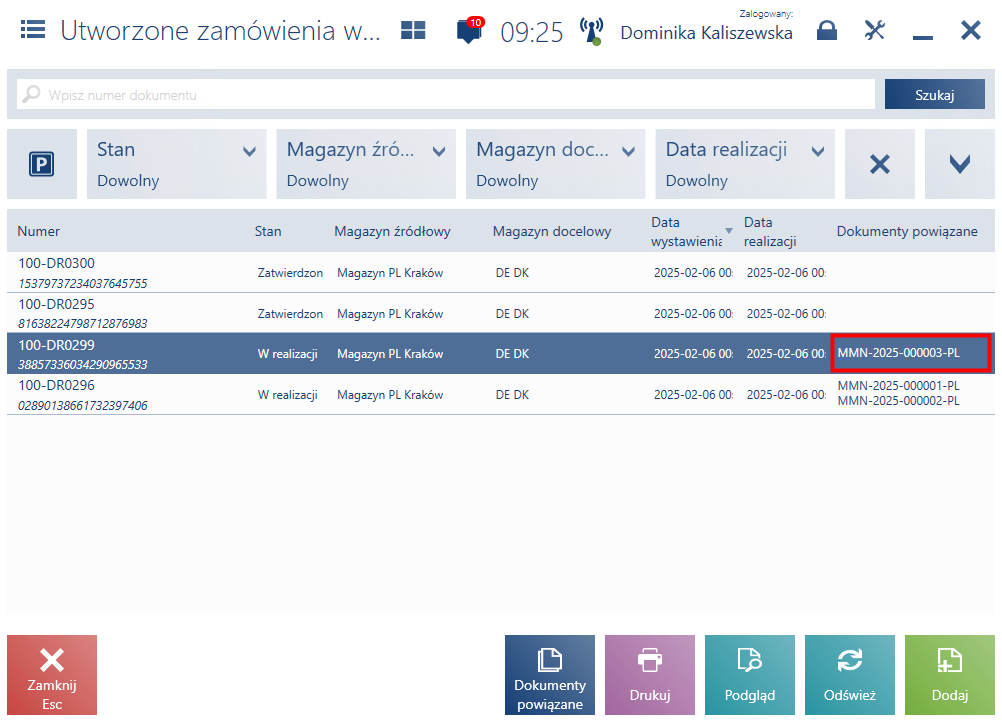
Dokument przesunięcia dostępny jest do przyjęcia z poziomu kafla [Przyjęcia dostawy]. Po wybraniu przycisku [Przyjmij] prezentowany jest formularz przesunięcia z artykułami wysłanymi z centrali. Po zliczeniu i zatwierdzeniu wszystkich artykułów zamówionych, przyjmuje status Zrealizowany, a do dokumentu przesunięcia tworzy się dokument przyjęcia i protokół rozbieżności.



